CAD 计算面积的几种方法
cad计算面积的方法
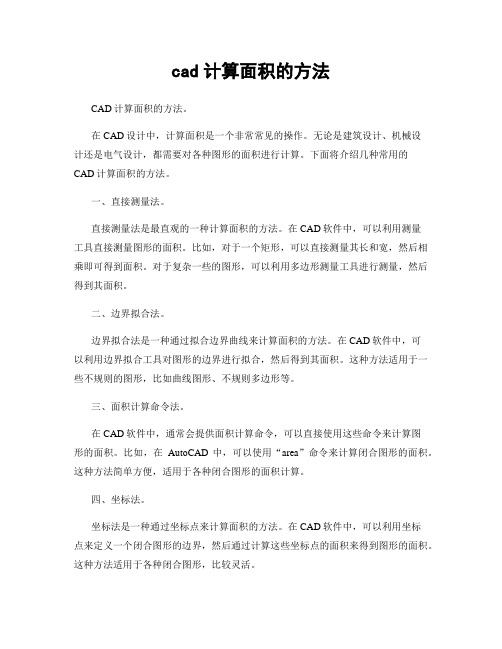
cad计算面积的方法
CAD计算面积的方法。
在CAD设计中,计算面积是一个非常常见的操作。
无论是建筑设计、机械设
计还是电气设计,都需要对各种图形的面积进行计算。
下面将介绍几种常用的
CAD计算面积的方法。
一、直接测量法。
直接测量法是最直观的一种计算面积的方法。
在CAD软件中,可以利用测量
工具直接测量图形的面积。
比如,对于一个矩形,可以直接测量其长和宽,然后相乘即可得到面积。
对于复杂一些的图形,可以利用多边形测量工具进行测量,然后得到其面积。
二、边界拟合法。
边界拟合法是一种通过拟合边界曲线来计算面积的方法。
在CAD软件中,可
以利用边界拟合工具对图形的边界进行拟合,然后得到其面积。
这种方法适用于一些不规则的图形,比如曲线图形、不规则多边形等。
三、面积计算命令法。
在CAD软件中,通常会提供面积计算命令,可以直接使用这些命令来计算图
形的面积。
比如,在AutoCAD中,可以使用“area”命令来计算闭合图形的面积。
这种方法简单方便,适用于各种闭合图形的面积计算。
四、坐标法。
坐标法是一种通过坐标点来计算面积的方法。
在CAD软件中,可以利用坐标
点来定义一个闭合图形的边界,然后通过计算这些坐标点的面积来得到图形的面积。
这种方法适用于各种闭合图形,比较灵活。
以上就是几种常用的CAD计算面积的方法。
在实际工作中,可以根据具体的图形特点和CAD软件的功能特点来选择合适的方法进行面积计算。
希望以上内容对大家有所帮助。
CAD计算面积的几种方法

CAD计算面积的几种方法一、CAD计算面积的几种方法AutoCAD中我们可以方便、准确地计算二维封闭图形的面积以及周长,但对于不同类别的图形计算方法也不尽相同。
1.对于简单图形,如矩形、三角形。
只须执行命令AREA(可以是命令行输入或点击对应命令图标),在命令提示“Specify first corner point or[Object/Add/Subtract]:”后,打开捕捉依次选取矩形或三角形各交点后回车,AutoCAD将自动计算面积(Area)、周长(Perimeter),并将结果列于命令行。
2.对于简单图形,如圆或其它多段线(Polyline)、样条线(Spline)组成的二维封闭图形。
执命令AREA,在命令提示“Specify first corner point or[Object/Add/Subtract]:”后,选择Object 选项,根据提示选择要计算的图形,AutoCAD将自动计算面积、周长。
3.对于由简单直线、圆弧组成的复杂封闭图形,不能直接执行AREA命令计算图形面积。
必须先使用Boundary命令(其使用方法依照下图对话框选择即刻,它同于剖面线填充的面域创建),以要计算面积的图形创建一个面域(region)或多段线对象,再执行命令AREA,在命令提示“Specify first corner point or [Object/Add/Subtract]:”后,选择Object 选项,根据提示选择刚刚建立的面域图形,AutoCAD将自动计算面积、周长。
计算不规则图形面积:1.在绘图工具条上选择"面域"2.选中要计算面积的图形的所有边(包括圆弧).回车这时候可以看到要计算面积图形是一个整体了~3.area命令,回车4.o命令,回车5.选中要计算面积的图形.回车~~~OK什么乱七八糟的图形都可以计算.我用pedit将外框线连起来,再area选o,即可得面积!我用pedit将外框线连起来,再area选o,即可得面积!如果是闭合区域:可以用命令li(LIST)然后选种闭合区域在弹出的窗口中会显示出面积、周长等详细信息!如不是闭合区域可以先用bo命令进行面域操作!二、测量CAD图面积与长度的简单办法测量Cad图纸中的面积与长度的方法很多,以下是根据自己多年的使用经验,总结出来的几种比较简单实用的方法,大家可根据个人的习惯,总结出更适合自己的测量方法。
中望cad面积测量方法
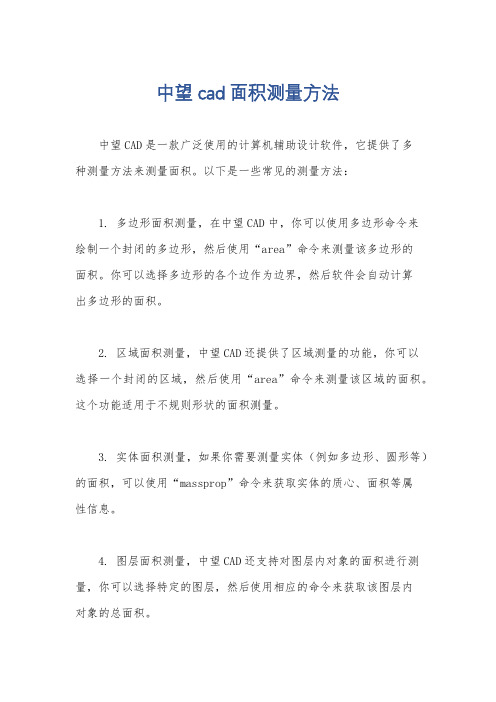
中望cad面积测量方法
中望CAD是一款广泛使用的计算机辅助设计软件,它提供了多
种测量方法来测量面积。
以下是一些常见的测量方法:
1. 多边形面积测量,在中望CAD中,你可以使用多边形命令来
绘制一个封闭的多边形,然后使用“area”命令来测量该多边形的
面积。
你可以选择多边形的各个边作为边界,然后软件会自动计算
出多边形的面积。
2. 区域面积测量,中望CAD还提供了区域测量的功能,你可以
选择一个封闭的区域,然后使用“area”命令来测量该区域的面积。
这个功能适用于不规则形状的面积测量。
3. 实体面积测量,如果你需要测量实体(例如多边形、圆形等)的面积,可以使用“massprop”命令来获取实体的质心、面积等属
性信息。
4. 图层面积测量,中望CAD还支持对图层内对象的面积进行测量,你可以选择特定的图层,然后使用相应的命令来获取该图层内
对象的总面积。
除了以上列举的方法,中望CAD还提供了一些插件和扩展功能,可以进一步扩展面积测量的能力。
总的来说,中望CAD提供了多种
灵活的方法来进行面积测量,用户可以根据具体的设计需求选择合
适的方法来进行测量。
希望这些信息能够帮助到你。
cad面积计算方法
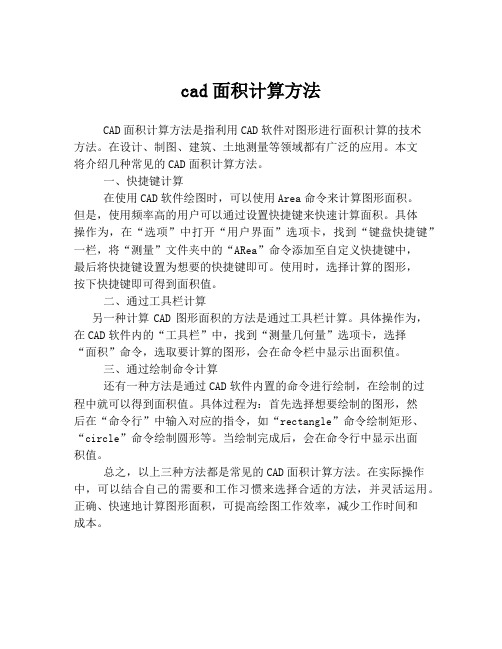
cad面积计算方法
CAD面积计算方法是指利用CAD软件对图形进行面积计算的技术
方法。
在设计、制图、建筑、土地测量等领域都有广泛的应用。
本文
将介绍几种常见的CAD面积计算方法。
一、快捷键计算
在使用CAD软件绘图时,可以使用Area命令来计算图形面积。
但是,使用频率高的用户可以通过设置快捷键来快速计算面积。
具体
操作为,在“选项”中打开“用户界面”选项卡,找到“键盘快捷键”一栏,将“测量”文件夹中的“ARea”命令添加至自定义快捷键中,
最后将快捷键设置为想要的快捷键即可。
使用时,选择计算的图形,
按下快捷键即可得到面积值。
二、通过工具栏计算
另一种计算CAD图形面积的方法是通过工具栏计算。
具体操作为,在CAD软件内的“工具栏”中,找到“测量几何量”选项卡,选择
“面积”命令,选取要计算的图形,会在命令栏中显示出面积值。
三、通过绘制命令计算
还有一种方法是通过CAD软件内置的命令进行绘制,在绘制的过
程中就可以得到面积值。
具体过程为:首先选择想要绘制的图形,然
后在“命令行”中输入对应的指令,如“rectangle”命令绘制矩形、“circle”命令绘制圆形等。
当绘制完成后,会在命令行中显示出面
积值。
总之,以上三种方法都是常见的CAD面积计算方法。
在实际操作中,可以结合自己的需要和工作习惯来选择合适的方法,并灵活运用。
正确、快速地计算图形面积,可提高绘图工作效率,减少工作时间和
成本。
CAD计算面积所有方法
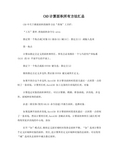
CAD计算面积所有方法汇总CAD中关于测量面积的操作方法“查询”工具栏:“工具”菜单:查询面积命令行:area指定第一个角点或[对象(O)/添加(A)/减(S)]: 指定点(1) 或输入选项第一角点计算由指定点定义的面积和周长。
所有点必须都在一个与当前用户坐标系(UCS) 的XY 平面平行的平面上。
指定下一个角点或按ENTER 键全选: 指定点(2)继续指定点定义多边形,然后按ENTER 键完成周长定义。
如果不闭合这个多边形,AutoCAD 在计算该面积时假设从最后一点到第一点绘制了一条直线。
计算周长时,AutoCAD 加上这条闭合直线的长度。
对象计算选定对象的面积和周长。
可以计算圆、椭圆、样条曲线、多段线、多边形、面域和实体的面积。
注意二维实体(使用SOLID 命令创建)不报告面积。
选择对象:如果选择开放的多段线,AutoCAD 在计算面积时假设从最后一点到第一点绘制了一条直线。
然而计算周长时,AutoCAD 忽略此直线。
计算面积和周长(或长度)时将使用宽多段线的中心线。
添加打开“加”模式后,继续定义新区域时应保持总面积平衡。
“加”选项计算各个定义区域和对象的面积、周长,也计算所有定义区域和对象的总面积。
可以使用“减”选项从总面积中减去指定面积。
指定第一个角点或[对象(O)/减(S)]: 指定点(1) 或输入选项第一角点计算由指定点定义的面积和周长。
所有点必须都在一个与当前UCS 的XY 平面平行的平面上。
指定下一个角点或按ENTER 键全选(“加”模式): 指定点(2)指定点来定义多边形(3)。
按ENTER 键后AutoCAD 开始计算其面积和周长。
并且,打开“加”模式后,AutoCAD 将返回所有由选定点或选定对象定义的区域的总面积。
如果不闭合这个多边形,AutoCAD 在计算该面积时假设从最后一点到第一点绘制了一条直线。
计算周长时,AutoCAD 将加上这条闭合直线的长度。
对象计算选定对象的面积和周长。
CAD计算面积的多种方法

CAD计算面积的多种方法
CAD计算面积方法总汇:
一、aa 查询面积
1、输入快捷键aa ,指定需要查询的对象的角点
2、指定完,空格在命令栏就可以看到面积及周长
二、li 显示对象特性数据
1、该命令将列举出所有的存储的和导出的信息,这些信息是关于在当前图形上所选定(采用普通的选定方法)的任何实体。
列出选取对象的相关特性,包括对象类型、所在图层、颜色、线型和当前用户坐标系统(UCS)的 x、y、z 位置。
其他信息的显示,视所选对象的种类而定,该命令主要是用来方便作图者快速了解图元。
2、适用于:对于非闭合对象,测量的是长度;对于闭合对象,测量的是长度和面积。
且可以同时测量多个对象。
如果你想要的是多个对象的总和,则需要自行进行数学加法运算。
如:我们要计算此图的面积,先把对象合并为多段线
用li即可计算出对象的面积周长
三、通过填充图案,用特性面板查询面积
1,把我们需要计算面积的对象随便填充一种图案
2、ctrl+1打开特性面板,选择填充图案,拖到特性面板滚轮到最下面,即可看到面积。
四、借助插件快速标注面积
1、此类插件很多,今天介绍一个源泉插件,CAD加载好源泉插件,输入MJ
2、然后就可以计算出面积
tmj也是一个非常不错的功能,可以直接统计多个面积。
CAD计算面积、体积方法
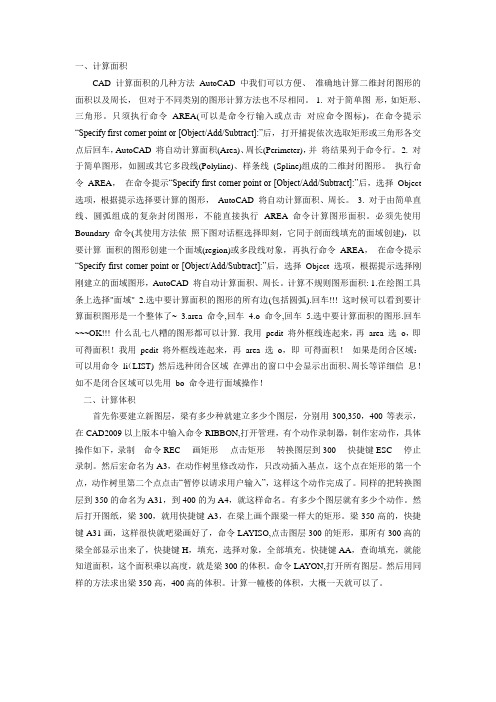
一、计算面积CAD 计算面积的几种方法AutoCAD 中我们可以方便、准确地计算二维封闭图形的面积以及周长,但对于不同类别的图形计算方法也不尽相同。
1. 对于简单图形,如矩形、三角形。
只须执行命令AREA(可以是命令行输入或点击对应命令图标),在命令提示“Specify first corner point or [Object/Add/Subtract]:”后,打开捕捉依次选取矩形或三角形各交点后回车,AutoCAD 将自动计算面积(Area)、周长(Perimeter),并将结果列于命令行。
2. 对于简单图形,如圆或其它多段线(Polyline)、样条线(Spline)组成的二维封闭图形。
执行命令AREA,在命令提示“Specify first corner point or [Object/Add/Subtract]:”后,选择Object 选项,根据提示选择要计算的图形,AutoCAD 将自动计算面积、周长。
3. 对于由简单直线、圆弧组成的复杂封闭图形,不能直接执行AREA 命令计算图形面积。
必须先使用Boundary 命令(其使用方法依照下图对话框选择即刻,它同于剖面线填充的面域创建),以要计算面积的图形创建一个面域(region)或多段线对象,再执行命令AREA,在命令提示“Specify first corner point or [Object/Add/Subtract]:”后,选择Object 选项,根据提示选择刚刚建立的面域图形,AutoCAD 将自动计算面积、周长。
计算不规则图形面积: 1.在绘图工具条上选择"面域" 2.选中要计算面积的图形的所有边(包括圆弧).回车!!! 这时候可以看到要计算面积图形是一个整体了~ 3.area 命令,回车 4.o 命令,回车 5.选中要计算面积的图形.回车~~~OK!!! 什么乱七八糟的图形都可以计算. 我用pedit 将外框线连起来,再area 选o,即可得面积!我用pedit 将外框线连起来,再area 选o,即可得面积!如果是闭合区域:可以用命令li(LIST) 然后选种闭合区域在弹出的窗口中会显示出面积、周长等详细信息!如不是闭合区域可以先用bo 命令进行面域操作!二、计算体积首先你要建立新图层,梁有多少种就建立多少个图层,分别用300,350,400等表示,在CAD2009以上版本中输入命令RIBBON,打开管理,有个动作录制器,制作宏动作,具体操作如下,录制---命令REC----画矩形----点击矩形----转换图层到300----快捷键ESC----停止录制。
CAD计算面积的几种方法
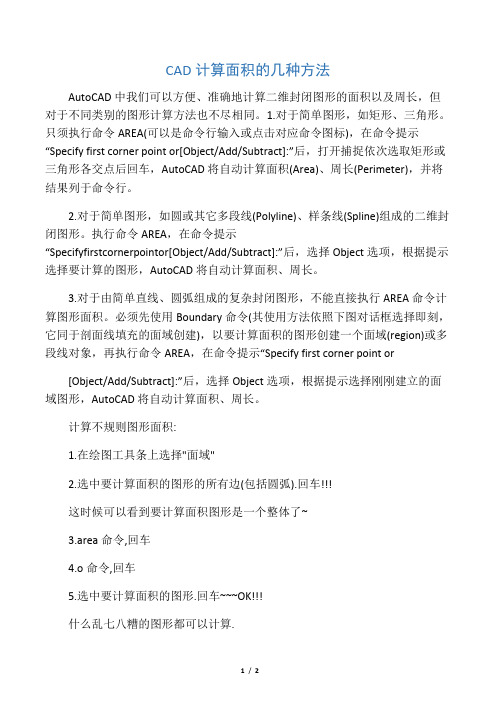
CAD计算面积的几种方法AutoCAD中我们可以方便、准确地计算二维封闭图形的面积以及周长,但对于不同类别的图形计算方法也不尽相同。
1.对于简单图形,如矩形、三角形。
只须执行命令AREA(可以是命令行输入或点击对应命令图标),在命令提示“Specify first corner point or[Object/Add/Subtract]:”后,打开捕捉依次选取矩形或三角形各交点后回车,AutoCAD将自动计算面积(Area)、周长(Perimeter),并将结果列于命令行。
2.对于简单图形,如圆或其它多段线(Polyline)、样条线(Spline)组成的二维封闭图形。
执行命令AREA,在命令提示“Specifyfirstcornerpointor[Object/Add/Subtract]:”后,选择Object选项,根据提示选择要计算的图形,AutoCAD将自动计算面积、周长。
3.对于由简单直线、圆弧组成的复杂封闭图形,不能直接执行AREA命令计算图形面积。
必须先使用Boundary命令(其使用方法依照下图对话框选择即刻,它同于剖面线填充的面域创建),以要计算面积的图形创建一个面域(region)或多段线对象,再执行命令AREA,在命令提示“Specify first corner point or[Object/Add/Subtract]:”后,选择Object选项,根据提示选择刚刚建立的面域图形,AutoCAD将自动计算面积、周长。
计算不规则图形面积:1.在绘图工具条上选择"面域"2.选中要计算面积的图形的所有边(包括圆弧).回车!!!这时候可以看到要计算面积图形是一个整体了~3.area命令,回车4.o命令,回车5.选中要计算面积的图形.回车~~~OK!!!什么乱七八糟的图形都可以计算.我用pedit将外框线连起来,再area选o,即可得面积!我用pedit将外框线连起来,再area选o,即可得面积!如果是闭合区域:可以用命令li(LIST)然后选种闭合区域在弹出的窗口中会显示出面积、周长等详细信息!如不是闭合区域可以先用bo命令进行面域操作!。
cad怎么量面积(cad如何查看面积和周长)

cad怎么量面积(cad如何查看面积和周长)查看全部CAD里怎么算面积?第六步:按回车键,这时候就直接弹出面积信息,这里的面积一般是以毫米为单位的,小数点向左移动6位即为平方米。
常用的CAD软件,也就是所谓的三维制图软件,较二维的图纸和二维的绘图软件而言,三维CAD软件能够更加直观、准确地反映实体和特征。
对于专业企业,因为绘制目标不同,还常存在有多种CAD系统并行的局面,那么就需要配置统一的、具备跨平台能力的零部件数据资源库。
国外,这种网络服务被称为'零部件图书馆'或'数据资源仓库'。
航天航空领域使用较多的为Pro/E,飞机和汽车等复杂产品制造领域则使用Catia居多,而在中小企业使用Solidworks较多。
解决了CAD中的面积测量问题。
CAD里怎么算面积?第一步:打开cad图形,在菜单栏,点击“工具”。
第二步:调出工具选项,用鼠标指着“查询Q”,激活查询命令。
第三步:弹出查询的更多功能选项,点击“面积”。
第四步:这时候使用鼠标拾取需要查询的围成面积的各个关键点。
第五步:拾取各个点,围成一个封闭图形。
第六步:按回车键,这时候就直接弹出面积信息,这里的面积一般是以毫米(mm)为单位的,小数点向左移动6位即为平方米。
扩展资料常用的CAD软件,也就是所谓的三维制图软件,较二维的图纸和二维的绘图软件(比如浩辰CAD)而言,三维CAD软件能够更加直观、准确地反映实体和特征。
对于专业企业,因为绘制目标不同,还常存在有多种CAD系统并行的局面,那么就需要配置统一的、具备跨平台能力的零部件数据资源库。
将标准件库和外购件库内的模型数据以中间格式(比如通用的有IGS、STEP等)导出到三维构型系统当中去,如主流的AutodeskInventor,SolidWorks,CATIA,中望3D,Pro/E,AutoCAD,UGNX,,SolidEdge,Onespace 等。
国外,这种网络服务被称为"零部件图书馆"或"数据资源仓库"。
cad计算面积的方法
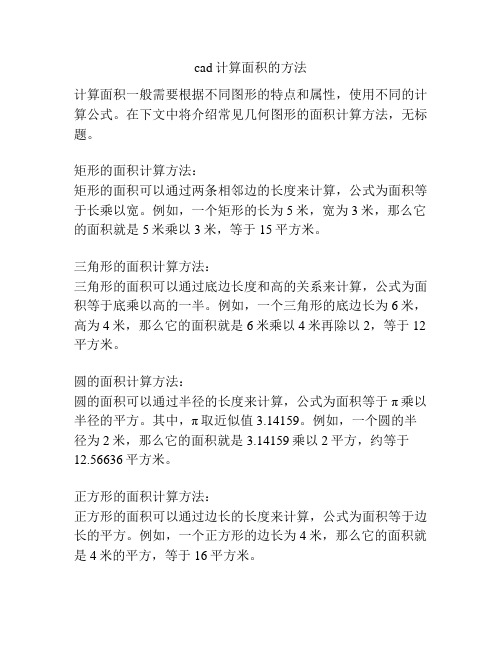
cad计算面积的方法
计算面积一般需要根据不同图形的特点和属性,使用不同的计算公式。
在下文中将介绍常见几何图形的面积计算方法,无标题。
矩形的面积计算方法:
矩形的面积可以通过两条相邻边的长度来计算,公式为面积等于长乘以宽。
例如,一个矩形的长为5米,宽为3米,那么它的面积就是5米乘以3米,等于15平方米。
三角形的面积计算方法:
三角形的面积可以通过底边长度和高的关系来计算,公式为面积等于底乘以高的一半。
例如,一个三角形的底边长为6米,高为4米,那么它的面积就是6米乘以4米再除以2,等于12平方米。
圆的面积计算方法:
圆的面积可以通过半径的长度来计算,公式为面积等于π乘以半径的平方。
其中,π取近似值3.14159。
例如,一个圆的半径为2米,那么它的面积就是3.14159乘以2平方,约等于12.56636平方米。
正方形的面积计算方法:
正方形的面积可以通过边长的长度来计算,公式为面积等于边长的平方。
例如,一个正方形的边长为4米,那么它的面积就是4米的平方,等于16平方米。
根据不同图形的特点和需要计算的属性,选择相应的计算公式,可以更准确地计算出面积。
CAD快捷计算面积的几种方法
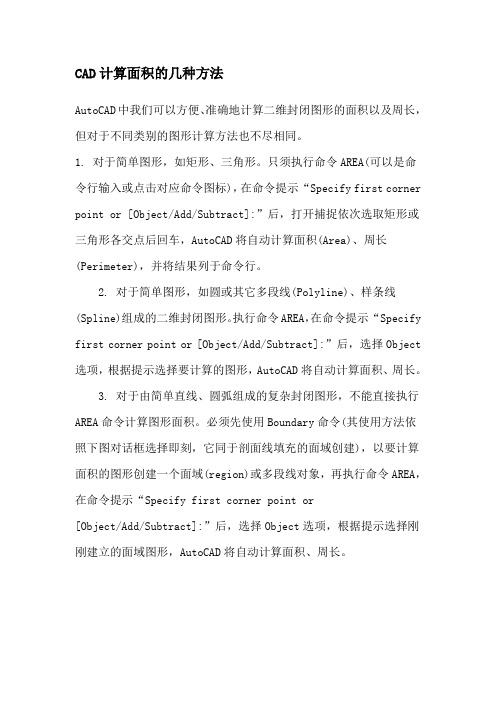
CAD计算面积的几种方法AutoCAD中我们可以方便、准确地计算二维封闭图形的面积以及周长,但对于不同类别的图形计算方法也不尽相同。
1. 对于简单图形,如矩形、三角形。
只须执行命令AREA(可以是命令行输入或点击对应命令图标),在命令提示“Specify first corner point or [Object/Add/Subtract]:”后,打开捕捉依次选取矩形或三角形各交点后回车,AutoCAD将自动计算面积(Area)、周长(Perimeter),并将结果列于命令行。
2. 对于简单图形,如圆或其它多段线(Polyline)、样条线(Spline)组成的二维封闭图形。
执行命令AREA,在命令提示“Specify first corner point or [Object/Add/Subtract]:”后,选择Object 选项,根据提示选择要计算的图形,AutoCAD将自动计算面积、周长。
3. 对于由简单直线、圆弧组成的复杂封闭图形,不能直接执行AREA命令计算图形面积。
必须先使用Boundary命令(其使用方法依照下图对话框选择即刻,它同于剖面线填充的面域创建),以要计算面积的图形创建一个面域(region)或多段线对象,再执行命令AREA,在命令提示“Specify first corner point or[Object/Add/Subtract]:”后,选择Object选项,根据提示选择刚刚建立的面域图形,AutoCAD将自动计算面积、周长。
计算不规则图形面积:1.在绘图工具条上选择"面域"2.选中要计算面积的图形的所有边(包括圆弧).回车这时候可以看到要计算面积图形是一个整体了~3.area命令,回车4.o命令,回车5.选中要计算面积的图形.回车~~~OK什么乱七八糟的图形都可以计算.我用pedit将外框线连起来,再area选o,即可得面积!我用pedit 将外框线连起来,再area选o,即可得面积!如果是闭合区域:可以用命令 li(LIST) 然后选种闭合区域在弹出的窗口中会显示出面积、周长等详细信息!如不是闭合区域可以先用 bo 命令进行面域操作!。
CAD如何利用“命令”快速计算图形面积
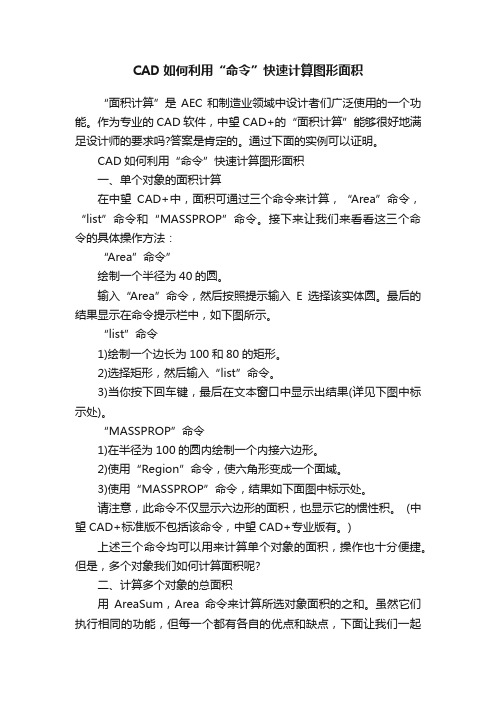
CAD如何利用“命令”快速计算图形面积“面积计算”是AEC和制造业领域中设计者们广泛使用的一个功能。
作为专业的CAD软件,中望CAD+的“面积计算”能够很好地满足设计师的要求吗?答案是肯定的。
通过下面的实例可以证明。
CAD如何利用“命令”快速计算图形面积一、单个对象的面积计算在中望CAD+中,面积可通过三个命令来计算,“Area”命令,“list”命令和“MASSPROP”命令。
接下来让我们来看看这三个命令的具体操作方法:“Area”命令”绘制一个半径为40的圆。
输入“Area”命令,然后按照提示输入E选择该实体圆。
最后的结果显示在命令提示栏中,如下图所示。
“list”命令1)绘制一个边长为100和80的矩形。
2)选择矩形,然后输入“list”命令。
3)当你按下回车键,最后在文本窗口中显示出结果(详见下图中标示处)。
“MASSPROP”命令1)在半径为100的圆内绘制一个内接六边形。
2)使用“Region”命令,使六角形变成一个面域。
3)使用“MASSPROP”命令,结果如下面图中标示处。
请注意,此命令不仅显示六边形的面积,也显示它的惯性积。
(中望CAD+标准版不包括该命令,中望CAD+专业版有。
)上述三个命令均可以用来计算单个对象的面积,操作也十分便捷。
但是,多个对象我们如何计算面积呢?二、计算多个对象的总面积用AreaSum,Area命令来计算所选对象面积的之和。
虽然它们执行相同的功能,但每一个都有各自的优点和缺点,下面让我们一起来看看。
“AreaSum”命令1)使用一个随机的轮廓折线命令来绘制一个封闭的多边形。
2)画出半径为50的圆,和一个100×200的矩形。
3)选择这三个对象,然后输入“AreaSum”命令。
其结果如下所示:此命令操作简单:选择多个对象,然后输入该命令”AreaSum”显示最终的结果。
但是这个命令不能被用来计算单个对象的面积,并且只能计算封闭实体对象的面积,如圆形和矩形。
cad面积怎么测量

cad面积怎么测量CAD面积怎么测量概述:计算机辅助设计(Computer-Aided Design,CAD)是现代工程和设计领域中广泛使用的技术。
在CAD中,测量图形的面积是一项关键任务。
无论是测量建筑物的面积、土地的面积,还是产品的面积,准确计算面积对于设计和规划都至关重要。
本文将介绍如何在CAD中测量面积的常用方法。
方法一:手动绘制闭合形状计算面积1. 在CAD软件中选择绘图工具(例如线条、弧线、多边形等)。
2. 使用所选工具在绘图区域中手动绘制封闭形状,这个形状可以是一个多边形、圆形或不规则形状。
3. 确保绘制的图形是封闭的,即每个边都连接起来形成一个闭合的形状。
4. 选中该形状,并在CAD软件的工具栏中找到计算面积的功能。
5. 点击计算面积的功能,并在弹出的对话框中查看测量结果。
方法二:使用CAD软件的测量工具1. 在CAD软件中打开绘制好的图形文件。
2. 在工具栏中找到测量工具(通常是一个直尺或一个测量标尺)。
3. 选择测量工具,并将其拖动到图形中的一个起始点。
4. 沿着图形的边缘拖动测量工具,直到覆盖完整的形状。
5. 观察测量工具的数值显示,以获取图形的面积测量结果。
方法三:使用CAD软件的面积测量命令1. 在CAD软件的工具栏中找到面积测量命令(通常是一个放大镜加上一个面积符号)。
2. 选中该命令,并在绘图区域中选择一个封闭的形状。
3. CAD软件将自动计算并显示该形状的面积。
方法四:使用CAD软件的批量测量功能1. 在CAD软件中打开绘制好的图形文件。
2. 在工具栏中找到批量测量功能(通常是一个放大镜加上一个尺子)。
3. 选择批量测量功能,并定义测量的区域。
4. CAD软件将根据定义的区域自动计算出所有形状的面积,并在侧边栏或测量结果窗口中显示出来。
注意事项:1. 在进行CAD面积测量时,确保所选图形是封闭的,以确保测量结果的准确性。
2. 在使用CAD软件的测量工具和命令时,可以利用软件提供的吸附和捕捉功能,以对齐边缘或角点来精确测量。
(整理)测量CAD面积和长度的几种简单方法
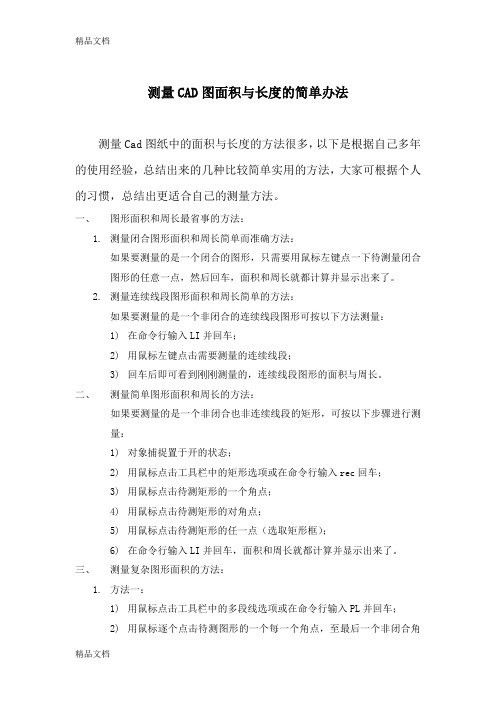
测量CAD图面积与长度的简单办法测量Cad图纸中的面积与长度的方法很多,以下是根据自己多年的使用经验,总结出来的几种比较简单实用的方法,大家可根据个人的习惯,总结出更适合自己的测量方法。
一、图形面积和周长最省事的方法:1.测量闭合图形面积和周长简单而准确方法:如果要测量的是一个闭合的图形,只需要用鼠标左键点一下待测量闭合图形的任意一点,然后回车,面积和周长就都计算并显示出来了。
2.测量连续线段图形面积和周长简单的方法:如果要测量的是一个非闭合的连续线段图形可按以下方法测量:1)在命令行输入LI并回车;2)用鼠标左键点击需要测量的连续线段;3)回车后即可看到刚刚测量的,连续线段图形的面积与周长。
二、测量简单图形面积和周长的方法:如果要测量的是一个非闭合也非连续线段的矩形,可按以下步骤进行测量:1)对象捕捉置于开的状态;2)用鼠标点击工具栏中的矩形选项或在命令行输入rec回车;3)用鼠标点击待测矩形的一个角点;4)用鼠标点击待测矩形的对角点;5)用鼠标点击待测矩形的任一点(选取矩形框);6)在命令行输入LI并回车,面积和周长就都计算并显示出来了。
三、测量复杂图形面积的方法:1.方法一:1)用鼠标点击工具栏中的多段线选项或在命令行输入PL并回车;2)用鼠标逐个点击待测图形的一个每一个角点,至最后一个非闭合角点;3)在命令行输入C并回车,令图形闭合;4)用鼠标点击待测图形的任一点(选取该图形);5)在命令行输入LI并回车,面积和周长就都计算并显示出来了。
2.方法二:1)用鼠标点击工具栏中的区域图标选项或在命令行输入AREA并回车;2)用鼠标逐个点击待测图形的一个每一个角点,至最后一个闭合角点;3)直接回车后即可计算并显示出已测图形的面积和周长。
3.方法三:1)用鼠标点击标题栏中的工具选项;2)在下拉菜单中选中查询---面积;3)用鼠标逐个点击待测图形的一个每一个角点,至最后一个闭合角点;4)直接回车后即可计算并显示出已测图形的面积和周长。
在cad中如何量取面积

在cad中如何量取面积
在cad中如何量取面积呢?其实很简单,下面由店铺告诉大家在cad中如何量取面积,快跟我一起来学习吧。
在cad中量取面积的方法
在菜单栏里选择打开,或者直接快捷键“ctrl+o”,选择图纸。
以我的图纸为例。
如果你的图形有图层,并且图层可以选中的话,你可以直接单击图层,然后点击菜单栏里的“工具”——“查询”——“列表显示”,就可以看到面积了。
要是没有图层,但是图形是比较规则的,那我们可以通过公式来查询面积。
在命令框输入“aa”,回车,然后依次点击图形的端点,使之封闭,最后鼠标右键确定就会显示面积。
如果图形不规则,那我们可以用合成多段线和画多段线来解决。
合成多段线的命令是“pe”,之后再输入“m”,然后选择图形的边,右键确定,接着Y——J——0,这样多段线合成了,再通过第二种方法查询面积即可。
绘制多段线是另一种办法。
点左侧菜单栏的“多段线”,然后依次单击图形端点,使之封闭,最后依旧是利用第二种办法查询面积。
CAD计算面积大全
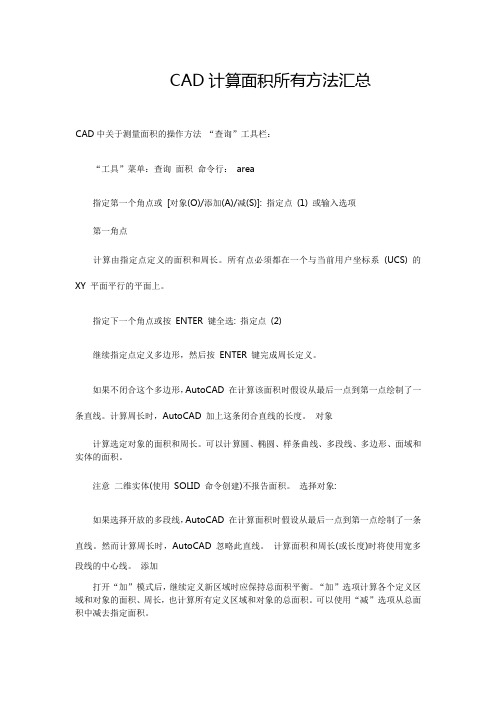
CAD计算面积所有方法汇总CAD中关于测量面积的操作方法“查询”工具栏:“工具”菜单:查询面积命令行:area指定第一个角点或[对象(O)/添加(A)/减(S)]: 指定点(1) 或输入选项第一角点计算由指定点定义的面积和周长。
所有点必须都在一个与当前用户坐标系(UCS) 的XY 平面平行的平面上。
指定下一个角点或按ENTER 键全选: 指定点(2)继续指定点定义多边形,然后按ENTER 键完成周长定义。
如果不闭合这个多边形,AutoCAD 在计算该面积时假设从最后一点到第一点绘制了一条直线。
计算周长时,AutoCAD 加上这条闭合直线的长度。
对象计算选定对象的面积和周长。
可以计算圆、椭圆、样条曲线、多段线、多边形、面域和实体的面积。
注意二维实体(使用SOLID 命令创建)不报告面积。
选择对象:如果选择开放的多段线,AutoCAD 在计算面积时假设从最后一点到第一点绘制了一条直线。
然而计算周长时,AutoCAD 忽略此直线。
计算面积和周长(或长度)时将使用宽多段线的中心线。
添加打开“加”模式后,继续定义新区域时应保持总面积平衡。
“加”选项计算各个定义区域和对象的面积、周长,也计算所有定义区域和对象的总面积。
可以使用“减”选项从总面积中减去指定面积。
指定第一个角点或[对象(O)/减(S)]: 指定点(1) 或输入选项第一角点计算由指定点定义的面积和周长。
所有点必须都在一个与当前UCS 的XY 平面平行的平面上。
指定下一个角点或按ENTER 键全选(“加”模式): 指定点(2)指定点来定义多边形(3)。
按ENTER 键后AutoCAD 开始计算其面积和周长。
并且,打开“加”模式后,AutoCAD 将返回所有由选定点或选定对象定义的区域的总面积。
如果不闭合这个多边形,AutoCAD 在计算该面积时假设从最后一点到第一点绘制了一条直线。
计算周长时,AutoCAD 将加上这条闭合直线的长度。
对象计算选定对象的面积和周长。
CAD怎样计算面积和周长
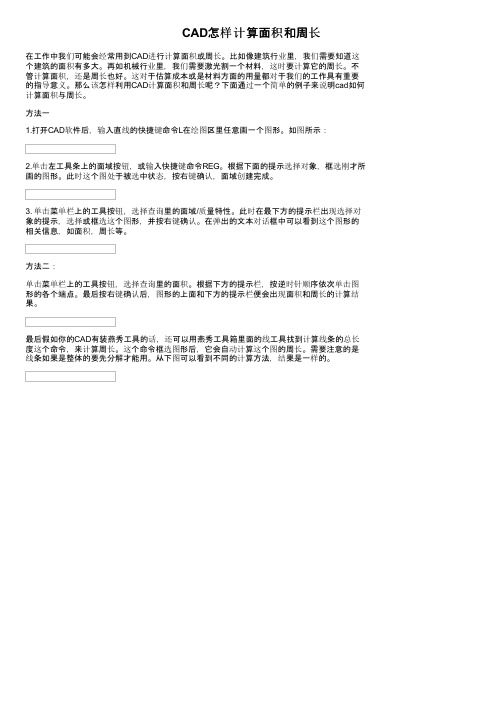
CAD怎样计算面积和周长
在工作中我们可能会经常用到CAD进行计算面积或周长。
比如像建筑行业里,我们需要知道这个建筑的面积有多大。
再如机械行业里,我们需要激光割一个材料,这时要计算它的周长。
不管计算面积,还是周长也好。
这对于估算成本或是材料方面的用量都对于我们的工作具有重要的指导意义。
那么该怎样利用CAD计算面积和周长呢?下面通过一个简单的例子来说明cad如何计算面积与周长。
方法一
1.打开CAD软件后,输入直线的快捷键命令L在绘图区里任意画一个图形。
如图所示:
2.单击左工具条上的面域按钮,或输入快捷键命令REG。
根据下面的提示选择对象,框选刚才所画的图形。
此时这个图处于被选中状态,按右键确认,面域创建完成。
3. 单击菜单栏上的工具按钮,选择查询里的面域/质量特性。
此时在最下方的提示栏出现选择对象的提示,选择或框选这个图形,并按右键确认。
在弹出的文本对话框中可以看到这个图形的相关信息,如面积,周长等。
方法二:
单击菜单栏上的工具按钮,选择查询里的面积。
根据下方的提示栏,按逆时针顺序依次单击图形的各个端点。
最后按右键确认后,图形的上面和下方的提示栏便会出现面积和周长的计算结果。
最后假如你的CAD有装燕秀工具的话,还可以用燕秀工具箱里面的线工具找到计算线条的总长度这个命令,来计算周长。
这个命令框选图形后,它会自动计算这个图的周长。
需要注意的是线条如果是整体的要先分解才能用。
从下图可以看到不同的计算方法,结果是一样的。
怎么使用cad计算图纸面积
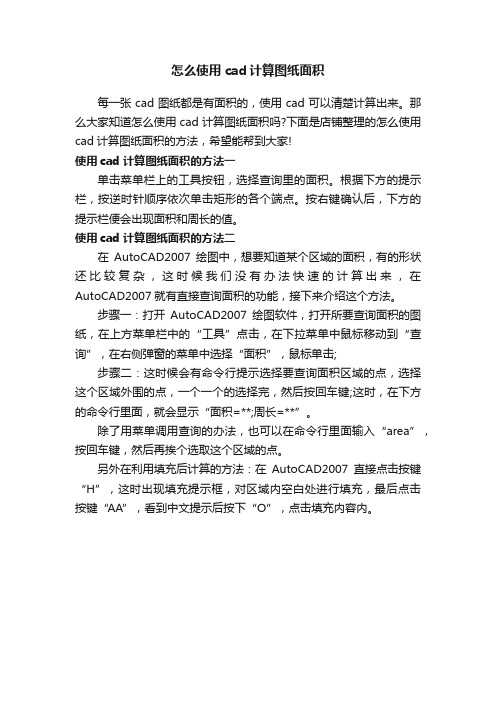
怎么使用cad计算图纸面积
每一张cad图纸都是有面积的,使用cad可以清楚计算出来。
那么大家知道怎么使用cad计算图纸面积吗?下面是店铺整理的怎么使用cad计算图纸面积的方法,希望能帮到大家!
使用cad计算图纸面积的方法一
单击菜单栏上的工具按钮,选择查询里的面积。
根据下方的提示栏,按逆时针顺序依次单击矩形的各个端点。
按右键确认后,下方的提示栏便会出现面积和周长的值。
使用cad计算图纸面积的方法二
在AutoCAD2007绘图中,想要知道某个区域的面积,有的形状还比较复杂,这时候我们没有办法快速的计算出来,在AutoCAD2007就有直接查询面积的功能,接下来介绍这个方法。
步骤一:打开AutoCAD2007绘图软件,打开所要查询面积的图纸,在上方菜单栏中的“工具”点击,在下拉菜单中鼠标移动到“查询”,在右侧弹窗的菜单中选择“面积”,鼠标单击;
步骤二:这时候会有命令行提示选择要查询面积区域的点,选择这个区域外围的点,一个一个的选择完,然后按回车键;这时,在下方的命令行里面,就会显示“面积=**;周长=**”。
除了用菜单调用查询的办法,也可以在命令行里面输入“area”,按回车键,然后再挨个选取这个区域的点。
另外在利用填充后计算的方法:在AutoCAD2007直接点击按键“H”,这时出现填充提示框,对区域内空白处进行填充,最后点击按键“AA”,看到中文提示后按下“O”,点击填充内容内。
- 1、下载文档前请自行甄别文档内容的完整性,平台不提供额外的编辑、内容补充、找答案等附加服务。
- 2、"仅部分预览"的文档,不可在线预览部分如存在完整性等问题,可反馈申请退款(可完整预览的文档不适用该条件!)。
- 3、如文档侵犯您的权益,请联系客服反馈,我们会尽快为您处理(人工客服工作时间:9:00-18:30)。
CAD 计算面积的几种方法
AutoCAD 中我们可以方便、准确地计算二维封闭图形的面积以及周长,但对于不同类别的图形计算方法也不尽相同。
1. 对于简单图形,如矩形、三角形。
只须执行命令 AREA(可以是命令行输入或点击对应命令图标),在命令提示“Specify first corner point or [Object/Add/Subtract]:”后,打开捕捉依次选取矩形或三角形各交点后回车,AutoCAD 将自动计算面积(Area)、周长(Perimeter),并将结果列于命令行。
2. 对于简单图形,如圆或其它多段线(Polyline)、样条线 (Spline)组成的二
维封闭图形。
执行命令 AREA,在命令提示“Specify first corner p oint or [Object/Add/Subtract]:”后,选择 Object 选项,根据提示选择要计算的图形,AutoCAD 将自动计算面积、周长。
3. 对于由简单直线、圆弧组成的复杂封闭图形,不能直接执行 AREA 命令计算图形面积。
必须先使用 Boundary 命令(其使用方法依照下图对话框选择即刻,它同于剖面线填充的面域创建),以要计算面积的图形创建一个面域(region)
或多段线对象,再执行命令 AREA,在命令提示“Specify first corner point or [O bject/Add/Subtract]:”后,选择 Object 选项,根据提示选择刚刚建立的面域图形,AutoCAD 将自动计算面积、周长。
计算不规则图形面积: 1.在绘图工具条上选择"面域" 2.选中要计算面积的图形的所有边(包括圆弧).回车!!! 这时候可以看到要计算面积图形是一个整体了~ 3.area 命令,回车 4.o 命令,回车 5.选中要计算面积的图形.回车~~~OK!!! 什么乱七八糟的图形都可以计算. 我用 pedit 将外框线连起来,再 area 选 o,即可得面积!我用 pedit 将外框线连起来,再 area 选 o,即可得面积!如果是闭合区域:可以用命令 li(LIST) 然后选种闭合区域在弹出的窗口中会显示出面积、周长等详细信息!如不是闭合区域可以先用 bo 命令进行面域操作!。
